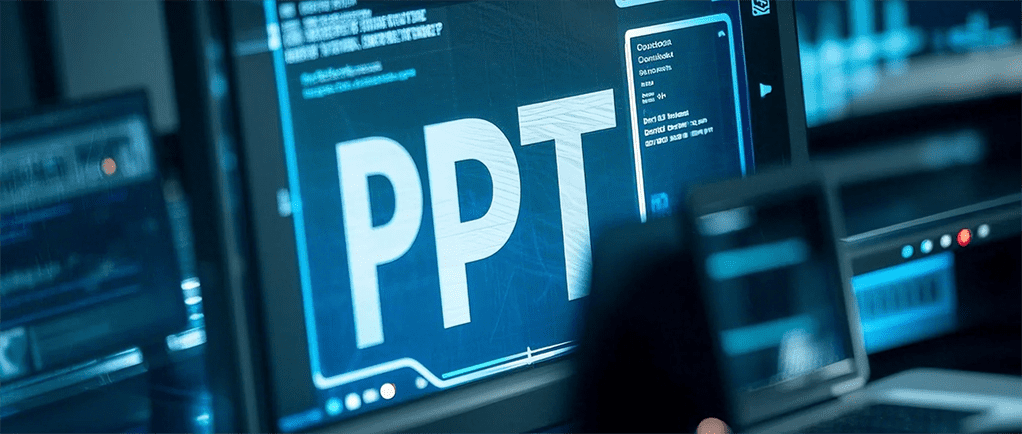
无论你是PPT设计师,还是需要制作高效演示文稿的职场人士,调整字间距都能帮助你呈现更加清晰、简洁的内容,确保观众能够轻松跟随你的演讲节奏。接下来就让我们一起探讨如何巧妙利用字间距,让你的PPT设计更具专业感。
为什么字间距对PPT可读性至关重要?
很多人在做PPT时,都会忽略字间距的调整,觉得只要内容写清楚,字体大小合适就可以了。其实,字间距的合理调整,不仅能改善文字的外观,更能显著提升PPT的可读性。过紧的字间距容易让文字看起来拥挤,影响观看时的流畅度;而过大的字间距则可能让PPT看起来空旷,给观众带来视觉上的不适感。
1. 字间距与可读性的关系
可读性是评估一份PPT质量的重要标准之一。字间距的调整能直接影响观众对文本的理解和接受速度。例如,在一些标题或小段落中,适当加宽字间距可以使观众的眼睛在视觉上得到更多的空间,避免信息的“拥挤感”,从而提升文本的清晰度和易读性。
2. 适当的字间距能提升视觉效果
除了对可读性产生影响外,字间距的设计还会影响整体PPT的视觉效果。合理的字间距可以使文字排版看起来更有层次感、更加干净和整洁。这对PPT的观众来说是一种非常重要的体验,尤其是在正式的商务演示中,视觉效果的好坏直接影响到演讲的专业度和观众的印象。
如何调整PPT字间距?
调整字间距的方法有很多,今天我们就来聊聊几种最常用的技巧。了解了这些技巧,你就可以根据PPT的内容需求,灵活调整字间距,提升整体设计效果。
1. 设置适中的字间距
在设计PPT时,最重要的一点就是找到一个平衡点,确保字间距既不显得过于紧凑,也不至于过于松散。对于大部分正文内容,字间距应该适中,让每个字母之间有足够的空间,又不会让行距变得过大。
- 标题和小字间距的调整:在PPT标题部分,可以适当加大字间距,使标题更加突出和醒目。而在正文中,字间距则可以稍微紧凑一些,以保证文字的清晰性和简洁性。
- 行间距的优化:除了字间距,行间距的优化也十分重要。行间距过小,文字会显得拥挤,过大则显得疏离。一般情况下,正文的行间距可以设置为字体大小的1.15倍到1.5倍之间。
2. 使用PPT的“字符间距”功能
在PPT的设计过程中,可以通过“字符间距”来直接调整字母之间的间隙。在PPT的文本框中,选择需要调整的文字,右键点击,选择“字体”选项,然后在“字符间距”部分,可以设置不同的字间距值。
- 默认字间距:默认情况下,PPT使用的是标准的字间距,这对于大多数PPT设计而言已经足够。但如果你希望在某些地方让文字看起来更加突出,可以适当增加或减少字间距。
- 扩展字间距:如果PPT中的文字显得过于紧凑,导致观众的眼睛疲劳,可以将字间距设置为“扩展”模式,这样可以让文字显得更加舒适和易读。
- 紧缩字间距:有时在设计特定的效果时,可能需要让文字显得更加紧凑,尤其是在空间有限的地方。在这种情况下,可以选择“紧缩”字间距,使文字排版更加紧凑,达到预期的效果。
3. 适应不同内容的字间距调整
PPT的设计内容不同,所需的字间距也有所不同。以下是针对不同类型PPT内容的字间距调整建议:
1. 标题与副标题
标题和副标题的字间距通常需要略微加大,这样可以让文字更加突出,易于引起观众的注意。你可以尝试增加1到2pt的字符间距,尤其是在使用较大字体时,这样可以提升整体的设计感。
2. 正文与列表
对于正文内容和列表项,字间距不宜过大。适中的字间距能够保持内容的紧凑性和连贯性,确保观众能够迅速捕捉到关键信息。你可以根据需要适当微调字间距,保持每一行文字的清晰度。
3. 强调内容
在PPT中,某些需要重点强调的文字(如关键数据、重要结论等)可以通过调整字间距来突出。适当增加字间距,配合加粗或其他效果,能帮助观众快速识别重点内容。
4. 字体的选择与字间距的搭配
字间距的调整不仅仅是数字的增减,字体的选择也会影响字间距的视觉效果。不同字体的字符宽度不同,某些字体自带紧凑的特性,而其他字体则较为宽松。因此,选择合适的字体和相应的字间距搭配,能够进一步提升PPT的整体效果。
- 无衬线字体(如Arial、Helvetica等)通常较为简洁,适合用于现代感强的PPT设计。在这类字体中,适当的字间距调整能更好地平衡视觉效果。
- 衬线字体(如Times New Roman等)则给人一种更加正式、传统的感觉,在这类字体中,字间距的调整往往不宜过大,否则可能会破坏原本的古典美感。
字间距调整常见问题与解决方案
1. 字间距过大导致页面空旷
问题描述:如果字间距调整过大,可能会导致文字显得稀疏,影响整体的美观性,尤其是在文字较少的情况下,PPT页面可能显得过于空旷。
解决方案:适当减少字间距,确保文字之间有适当的连接感。在调整时,可以结合行间距的调整来平衡页面布局,避免出现过多空白。
2. 字间距过小,导致文字拥挤
问题描述:如果字间距过小,文字会显得过于紧凑,给观众带来不适感,甚至可能影响他们对内容的理解。
解决方案:适当增加字间距,尤其是在字体较小或者文字较多的情况下,调整字间距能够提升可读性和舒适度。
3. 字体选择不当,影响字间距效果
问题描述:有些字体在字间距调整时效果不明显,导致无法达到预期的设计效果。
解决方案:根据内容需要选择适合的字体,避免使用那些字形过于复杂或者不适合PPT设计的字体。无衬线字体通常能与字间距的调整配合得更好。
小结
通过本文的介绍,相信大家已经了解了如何通过调整字间距来提升PPT的可读性。无论是设置适中的字间距、使用“字符间距”功能,还是根据不同内容选择合适的字间距调整方法,都能够帮助你制作出更加清晰、易懂的PPT演示文稿。
如果本文未能解决您的问题,或者您在办公领域有更多疑问,我们推荐您尝试使用PPT百科 —— 专为职场办公人士打造的原创PPT模板、PPT课件、PPT背景图片、PPT案例下载网站(PPTwiki.COM)、人工智能AI工具一键生成PPT,以及前沿PPT设计秘籍,深度剖析PPT领域前沿设计趋势,分享独家设计方法论,更有大厂PPT实战经验倾囊相授。
在 AIGC 飞速发展的当下,PPT 设计领域也在不断革新。但无论时代如何变迁,我们对 PPT 所承载的爱与美的追求延绵不息。
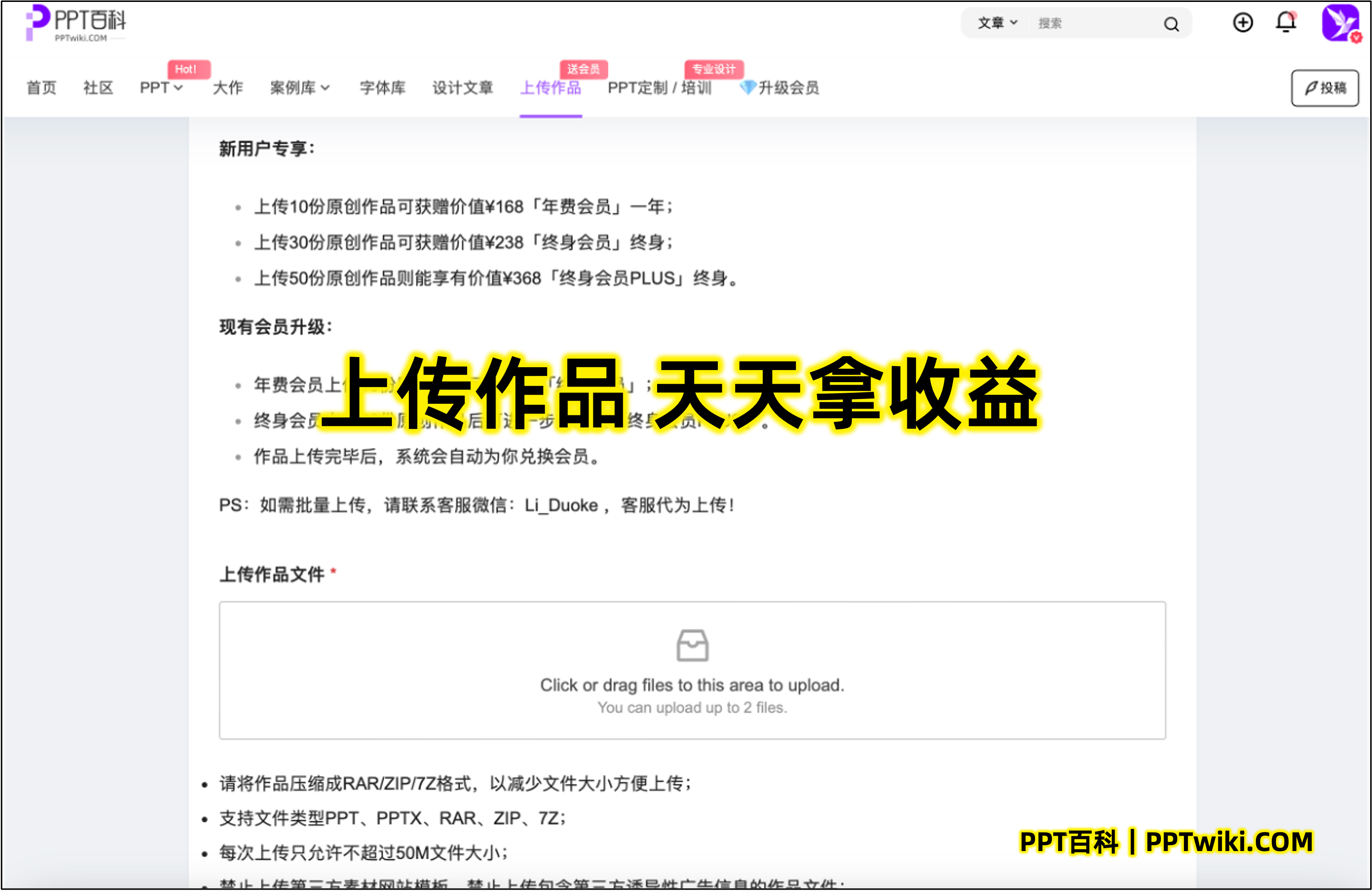
AI 搜索问问豆包解释翻译朗读




